- アプリを起動しようとすると、「問題が発生したため、YouTube を終了します」「YouTube を停止します」(「YouTube」はアプリの一例)などのエラーがひんぱんに表示される。
- 動画が再生できない
- ログインできているのに視聴できない
- 今まで視聴できていたのにできなくなった
こんな症状が出てる場合はTVが不安定になっている可能性があります。
以下の対処法をお試しいただくようお願いします。
この記事の目次
1. テレビのソフトウェアのバージョンが最新か確認します。
1.リモコンの「ヘルプ」ボタンを押して、ヘルプ画面を表示させます。
2.[システムウェアの更新]を選び、「決定」ボタンを押します。
3. [システムソフトウェアの更新データを確認]を選び、「決定」ボタンを押します。
4. 「お使いのソフトウェアは最新です。」というメッセージが表示されれば、バージョンは最新です。
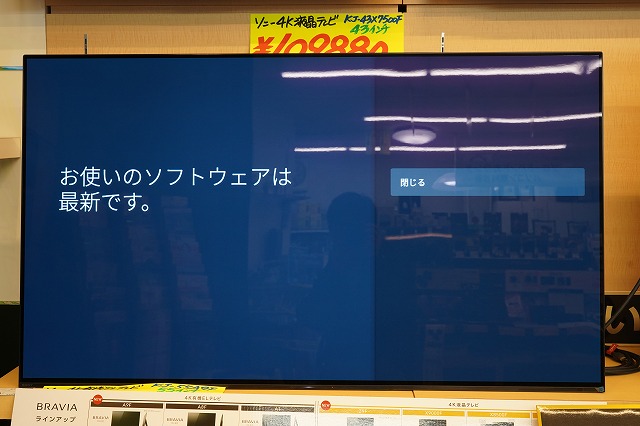
「テレビ本体のソフトウェア更新データがみつかりました。・・」というメッセージが表示された場合は、以下のQ&Aを参照して更新してください。
ソフトウェアアップデート(手動更新)の方法(Android TV)
2. テレビの再起動(リセット)をおこなって改善されるかお試しください。
電源ボタンをテレビの受光部に向けて長押しすることによって再起動可能です。
アプリのデータの消去及びキャッシュの削除をして改善されるかお試しください。
1. リモコンの「ホーム」ボタンを押して、画面右上の「 設定(歯車マーク)」または、下へスクロールして [設定] を選びます。
機種により[設定]の表示位置が異なりますが、基本はこの2つのどちらかになるかと思います。
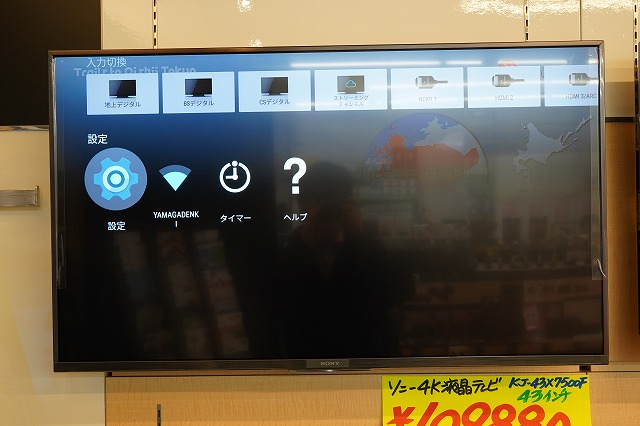
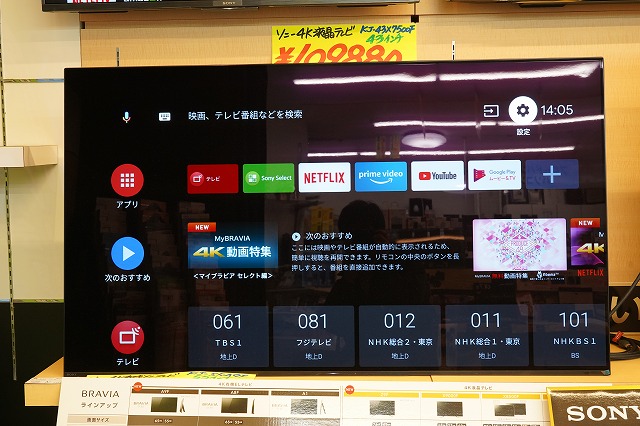
2.[設定]を選び、「決定」ボタンを押します。
3.[アプリ]を選び、「決定」ボタンを押します。
4.[システムアプリ]からデータを消去したいアプリを選び、「決定」ボタンを押します。
※例としてYouTubeを選択しています
5.[データを消去]- [OK]を選び、「決定」ボタンを押します。
6.[キャッシュを削除]を選び、「決定」ボタンを押します。
4.[ストレージのリセット]の[データの初期化]をして改善されるかお試しください。
データの初期化をおこなうと、本機に登録された個人情報などは消去されます。
ログインデーターなども全て消えてしまうのでご注意下さい。
まとめ
このエラー BRAVIAが悪いわけではなく、Android特有のエラーで提供しているGoogle側の問題で、アップデートが進むごとに頻度は落ちていくと思われますが都度起きてしまう可能性があることをご了承ください。
エラー発生の際は大変お手数ですがその都度、以上の操作を行っていただく必要があります。
この方法ソニーストアのエラー対策ページにも載っていますのでそちらも一度目を通してみると良いかもしれません。
当店からお近くの方は、当店にご依頼いただいても結構ですが、ソニーさんへのお問い合わせは以下へお願い致します。
↓↓↓
【お客様お問い合わせ先】
<ソニー使い方相談窓口>
電話番号: 0120-333-020 (無料)
上記にご連絡いただき、最初のガイダンスが流れている間に「200」 + 「#」を押してください。
携帯電話・PHSからのお問合せは、050-3754-9577(有料)をご利用ください。
※ 電話のかけ間違いが発生しております。電話番号はお間違いのないようご注意ください。
受付時間: 月~金 9:00~18:00 / 土・日・祝日 9:00~17:00
ご利用のお客様にはご不便、ご迷惑をおかけしましたことをお詫び申し上げます。
対象製品
Android TV 機能搭載ブラビア
A9F/Z9F シリーズ、A8F/X9000F/X8500F/X7500F シリーズ
2017年 モデル:
A1/X9500E/X9000E/X8500E/X8000E シリーズ
2016年 モデル:
Z9D/X9350D/X9300D/X8500D/X8300D/X7000D シリーズ
2015年 モデル:
X9400C/X9300C/X9000C/X8500C/X8000C/W870C シリーズ





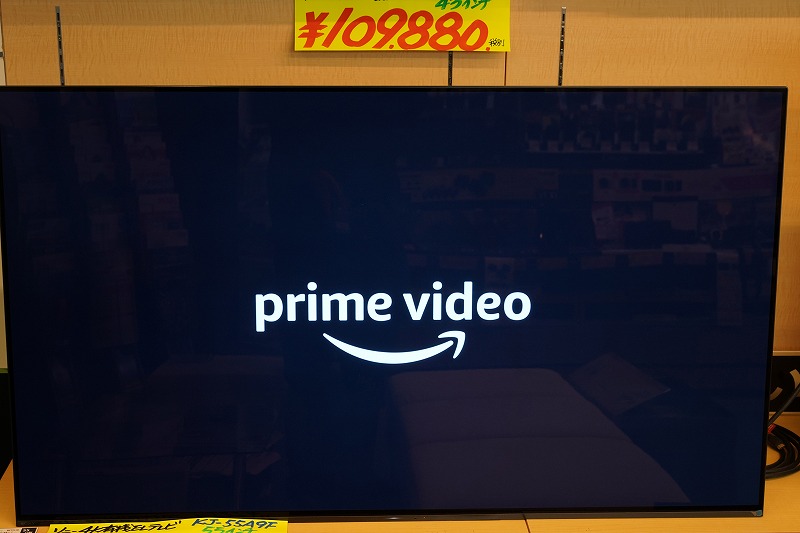

![[BRAVIA]3つのスゴイキャンペーンが実施中!!「10万円キャッシュバック!」「ネット動画全て無料!?」「セットで更にオトク!!?」](https://www.ymge.com/wp/wp-content/uploads/2020/04/sugoi_473_262-150x150.jpg)

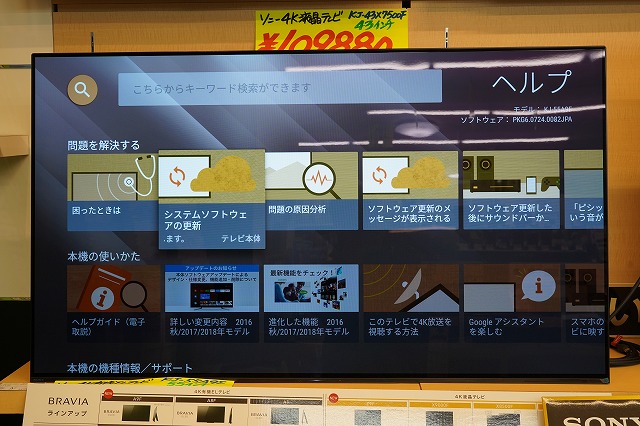
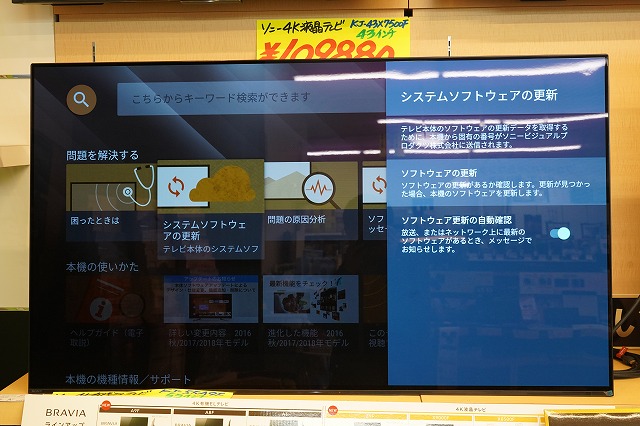


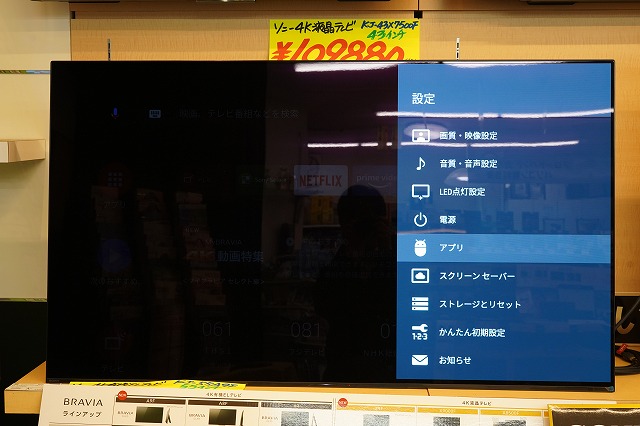
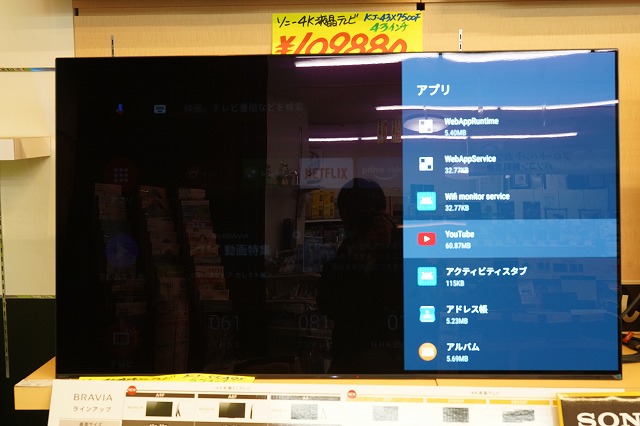
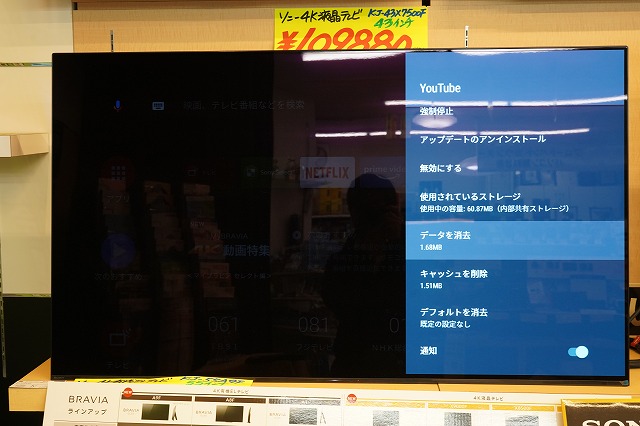






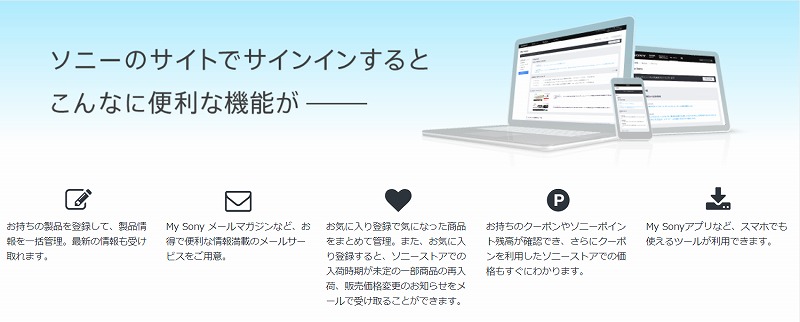




![[新作スマートウォッチ]「wena × beams(ウェナ × ビームス)」”Chronograph Solar Silver -beams edition-”](https://www.ymge.com/wp/wp-content/uploads/2018/08/wena-x-beams-150x150.png)













